1 views
実現する機能
定年まであと数年というこの時期に来ても自宅に仕事を持ち帰るという生活が続いています。ゼンリンのデジタルマップをベースに地図情報を作成する作業をひとつの自治体全域分実施するとなれば、仮想化したWindows7では不可能。仕方がないので、自宅サーバーからCentOS7を削除して、Windows7 Professionalから入れ直しました。その後CentOS7を入れたのですが、DualBootの方法が不明。いや焦りました。取り敢えずCentOS7の復元を先に行ったところ、今度はkernelが古いと怒られてCentOS7が起動しないというオマケ付き。
CentOSを削除してもWindowsが使えるように、起動の選択画面ではCentOSのGRUBではなくWindowsのブートマネージャーを使用する予定でしたが、CentOS7のインストール中にBootLoaderの設定場所を変更できないことが判明したので、これがWパンチとなり意気消沈。何とかDualBootは完了したので、以下はその備忘録です。
Windows7 ProfessionlのInstall
(0)Windows7 ProfessionlのInstall手順の説明は省略します。初めての方でも、DVDをパソコンにセットできればほとんど自動でインストール作業が終われるからです。ネットに手順を説明したサイトも溢れていますので、不安な方は検索してみてください。悪しからず。以下は、インストール完了後の手順説明です。
(1)CentOS7は64bitなので、お使いのWindowsパソコンが64bitであることを確認してください。デスクトップ赤枠1の「スタート」アイコンを左クリック(単に「クリック」と表示したら左クリックのこと。画像をクリックすると拡大表示。以下同じ)し、赤枠2の「コンピュータ」を右クリックして、表示される一覧から赤枠3の「プロパティ」をクリック。(画像はクリックすると拡大。以下同じ)
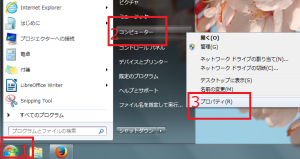
(2)表示される画面の赤枠部分で確認。「32ビットオペレーティングシステム」とあるので、CentOS7をインストールすることはできません。赤枠に「64ビットオペレーティングシステム」とある場合には次に進んでください。
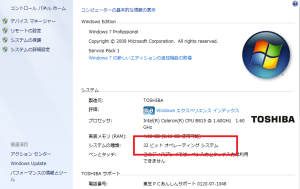
(3)CentOS7インストールDVDを作成しておく(こちらで作成手順を説明しています)。
デュアルブート環境の構築手順
1.Windows 7での作業手順
(1)デスクトップ赤枠1の「スタート」アイコンをクリックし、赤枠2の「コンピュータ」を右クリックして、表示される一覧から赤枠3の「管理」をクリック。
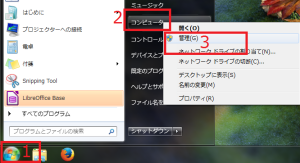
(2)新たに表示される画面の赤枠1「ディスクの管理」をクリックし、表示される赤枠2「ボリュームC」を右クリックし、新たに表示される一覧から赤枠3の「ボリュームの縮小」をクリック。
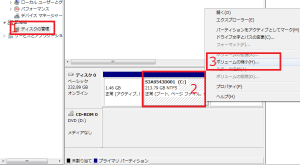
(3)赤枠1に縮小可能な最大サイズが表示されるので、サイズを変更したい場合には入力のこと。例示では「40000」と入力して40Gとしたが、CentOSメインならサイズを変更せずに縮小可能なサイズ全部を使うこと。OKなら赤枠2の「縮小」をクリック。
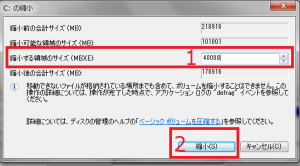
(4)「未割り当て」領域が赤枠のように作成されたことを確認して、CentOS7のDVDをセットする。
2.CentOS7のインストール手順
CentOS7のDVDが設定されていることを確認して、パソコンを再起動。CentOS7のインストールを開始します。(こちらでインストール手順を説明していますので、手順説明は省略します)。
3.CentOS7でのGrub2編集手順
(2)下記文字の黄色は入力するコマンド(コピペでGnome端末に貼り付ける方法が簡単)。入力後は必ず「Enter」キーを押す、赤色は入力内容(コピペでGnome端末に貼り付ける方法が簡単)、緑は説明書き、白は自動で表示される部分である
[root@ufuso ~]# fdisk -l /dev/sda ← ハードディスクの使用状況を確認して、
Windows7本体の入っているパーティションを確認
Disk /dev/sda: 1000.2 GB, 1000204886016 bytes, 1953525168 sectors
Units = sectors of 1 * 512 = 512 bytes
Sector size (logical/physical): 512 bytes / 512 bytes
I/O サイズ (最小 / 推奨): 512 バイト / 512 バイト
Disk label type: dos
ディスク識別子: 0x000c8edd
デバイス ブート 始点 終点 ブロック Id システム
/dev/sda1 * 2048 206847 102400 7 HPFS/NTFS/exFAT
/dev/sda2 206848 978016255 488904704 7 HPFS/NTFS/exFAT ← ハー
ドディスクsdaの第2パーティションにWindows7の本体があることを確認
/dev/sda3 978016256 979040255 512000 83 Linux
/dev/sda4 979040256 1953525167 487242456 5 Extended
/dev/sda5 979042304 1953523711 487240704 8e Linux LVM
[root@ufuso ~]# vi /boot/grub2/grub.cfg ← 40_customを使うと簡単にDualBootの
設定ができるというのがgrub2の売りだそうな。でもうまくいかなかったので、直接grub.cfgを編集
### BEGIN /etc/grub.d/40_custom ###
# This file provides an easy way to add custom menu entries. Simply type the
# menu entries you want to add after this comment. Be careful not to change
# the 'exec tail' line above.
menuentry "Windows 7"{
set root='(hd0,1)'
chainloader +1
}
### END /etc/grub.d/40_custom ###
← 「hd0」は第1ハードディスク(sda)、「1」は2番目のパーティション(sda2。)の
意味。一番目(sda1)だと「hd0,0」となる。sdc3だと第3ハードディスク(sdc)の第3
パーティション(3)なので、「hd2,2」となる
[root@ufuso ~]# reboot ← PCの再起動で設定の成否を確認
|
下記画面が表示され、赤枠の「windows 7」が表示されたら、「↓」キーでそれを選択して「Enter」キーを押下。Windows7が起動すれば成功。
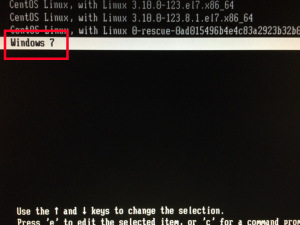
以上

コメントを残す